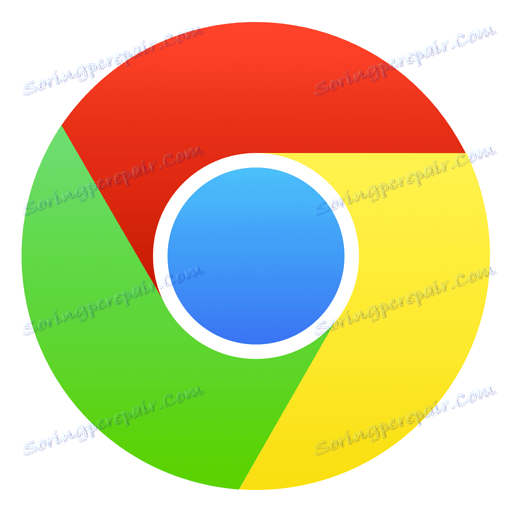Kako obnoviti zasebni zavihek v Google Chromu
V procesu dela s brskalnikom Google Chrome uporabniki odprejo veliko zavihkov, preklopijo med njimi, ustvarijo nove in zapirajo nepotrebne. Zato je precej pogosta situacija, ko je bil v brskalniku pomotoma zaprt eden ali več še vedno potešenih zavihkov. Danes bomo preučili, kako obstajajo načini za obnovitev zaprtega zavihka v Chromu.
Brskalnik Google Chrome je najbolj priljubljen spletni brskalnik, v katerem je vsak element premišljen do najmanjših podrobnosti. Uporaba zavihkov v brskalniku je zelo priročno in v primeru nenamernega zapiranja jih je mogoče obnoviti na več načinov.
Vsebina
Kako odpreti zasebne zavihke v Google Chromu?
1. način: z uporabo kombinacije vročih tipk
Najpreprostejši in najbolj cenovno dostopen način, ki vam omogoča, da v Chromu odprete zaprte zavihke. Z enim klikom na to kombinacijo se odpre zadnje zaprto jeziček, drugi tiskalnik odpre predzadnji zavihek itd.
Če želite uporabiti to metodo, hkrati pritisnite tipke Ctrl + Shift + T.
Upoštevajte, da je ta metoda univerzalna in je primerna ne samo za Google Chrome, temveč tudi za druge brskalnike.
Metoda 2: Uporaba kontekstnega menija
Metoda, ki deluje kot v prvem primeru, toda tokrat ne bo vključevala kombinacije vročih tipk, temveč meni samega brskalnika.
Če želite to narediti, z desno miškino tipko kliknite na prazno območje vodoravne vrstice, na kateri so jezički, in v kontekstnem kontekstnem meniju kliknite element »Odpri zaprte zavihke« .

Izberite ta predmet, dokler želeni zavihek ni obnovljen.
3. način: uporaba dnevnika obiska
Če je bil želeni zavihek dovolj dolgo zaprt, potem najverjetneje prejšnja dva načina ne bosta pomagala obnoviti zaprtega zavihka. V tem primeru je priročno uporabljati zgodovino brskalnika.
Zgodovino lahko odprete tako s kombinacijo vročih tipk ( Ctrl + H ) in prek menija brskalnika. Če želite to narediti, kliknite gumb Google Chrome v zgornjem desnem kotu in na seznamu, ki se prikaže, odprite »Zgodovina« - »Zgodovina« .
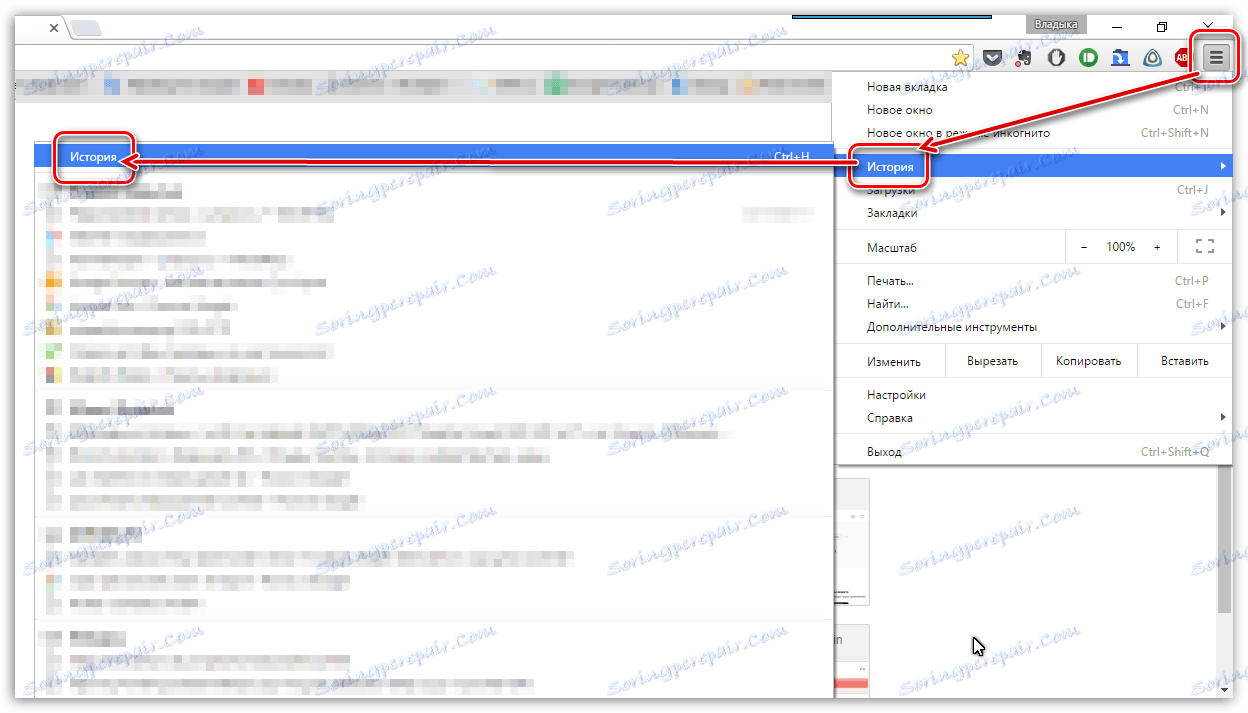
Zgodovina obiska bo odprta za vse naprave, ki uporabljajo Google Chrome z vašim računom, prek katerih boste našli stran, ki jo potrebujete, in jo kliknite z levim gumbom miške.
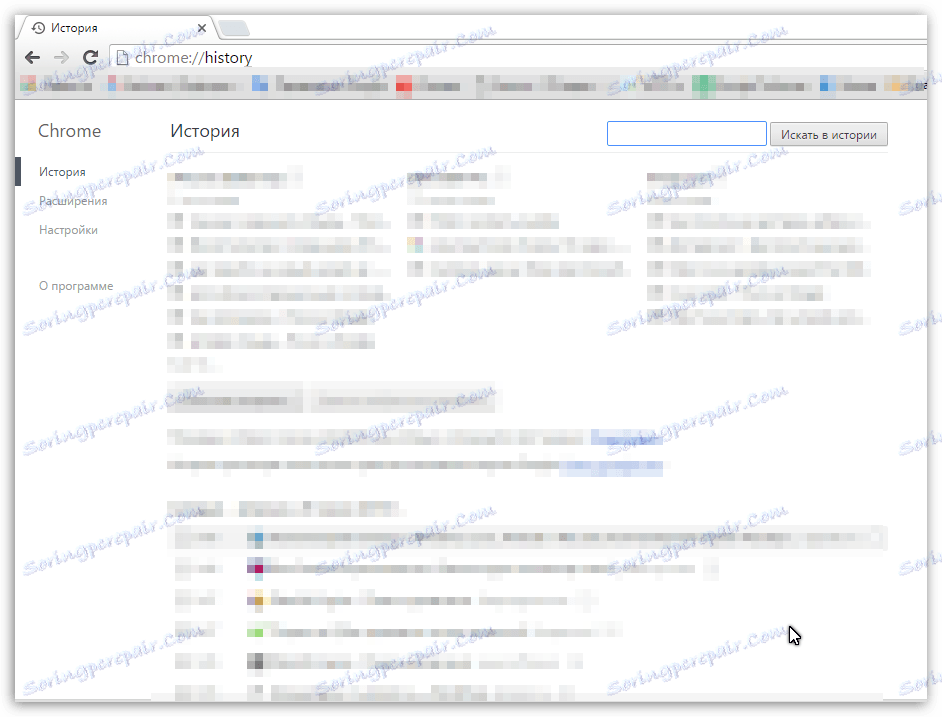
Te preproste metode vam bodo omogočile, da kadar koli obnovite zaprti zavihke, ne da bi kdaj izgubili pomembne informacije.